Seleccionar un Tema y Personalizar
Al crearse un nuevo blog, el servicio UPM[Blogs] aplica por defecto el tema que en WordPress se llama Académica.
No obstante, este tema puede cambiarse por cualquiera de los otros temas disponibles.
Cada tema modifica la apariencia en que el blog es mostrado a los lectores en la parte pública. Es decir, cada tema define su propio aspecto de los textos, márgenes, títulos, color de fondo, cabecera, menús, barras laterales, pie de página, etc.
Aunque cada uno tiene sus propias particularidades, todos son “adaptativos” es decir, se adaptan a cualquier dispositivo (PC, smartphone, tablet, etc.) y navegador.
Para cambiar el tema se accede desde el menú lateral izquierdo a “Apariencia” y, a continuación, a “Tema”.
En la nueva pantalla aparecen todos los temas disponibles.
En primer lugar, se muestra el tema que tiene actualmente el blog con el aviso de “Activo”.
Al pasar el ratón sobre cualquiera de los otros temas, aparecen las opciones “Activar” y “Vista previa”. Es aconsejable, en primer lugar, pulsar “Vista previa” para ver cómo quedaría el tema antes de cambiarlo.
Si se quiere cambiar el tema se pulsa en “Activar” y a partir de ese momento queda activo de tal manera que el nuevo tema será público.
Cada tema cuenta con diferentes modos de personalización. Para personalizar un tema hay que dirigirse al menú lateral izquierdo y, en “Apariencia”, pulsar sobre “Personalizar”.
Se abre una nueva página con un menú en el lateral izquierdo donde se muestran distintas opciones para cambiar la personalización de ese tema.
Dependiendo del tema activo se puede acceder a más o menos opciones.
De modo general, permite cambiar los colores, modificar la imagen de cabecera (por alguna de las almacenadas en la Biblioteca de Medios o por cualquiera de las guardadas en el PC), crear un nuevo menú, personalizar los widgets y realizar ajustes sobre la página de inicio, pudiendo elegir entre las últimas entradas o una página estática.
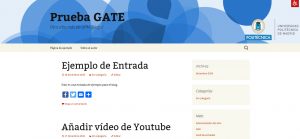
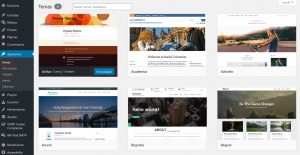
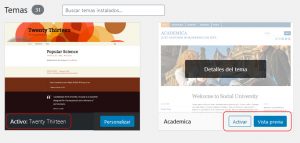

![UPM [Blogs], servicio de blogs UPM](https://blogs.upm.es/wp-content/plugins/gdpr-cookie-compliance/dist/images/gdpr-logo.png)